苹果手机怎么导出照片到新手机 苹果手机导出照片到新手机怎么操作
更新时间:2023-06-25 10:32:42来源:系统城下载站浏览量:
苹果手机怎么导出照片到新手机?相信这个问题难倒了不少苹果手机新用户吧?其实,想要将自己手机里的照片快速导入新手机的话,操作起来真的很简单。下面,就让小编为你们讲解一下苹果手机导出照片到新手机怎么操作吧。
打开苹果手机进入设置页面之后,点击页面中的【Apple ID】。
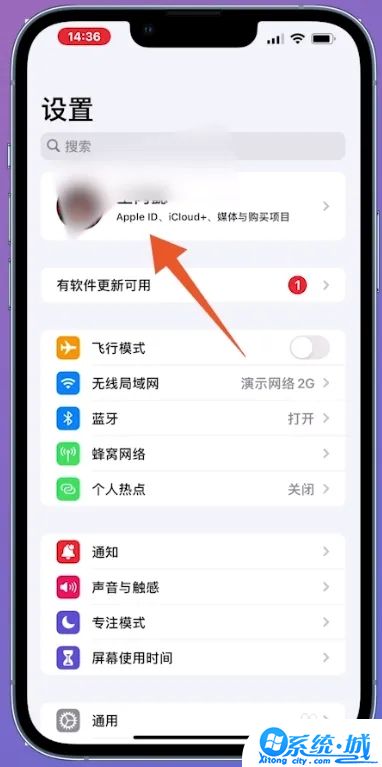
进入新的页面之后,点击页面中的【iCloud】选项。
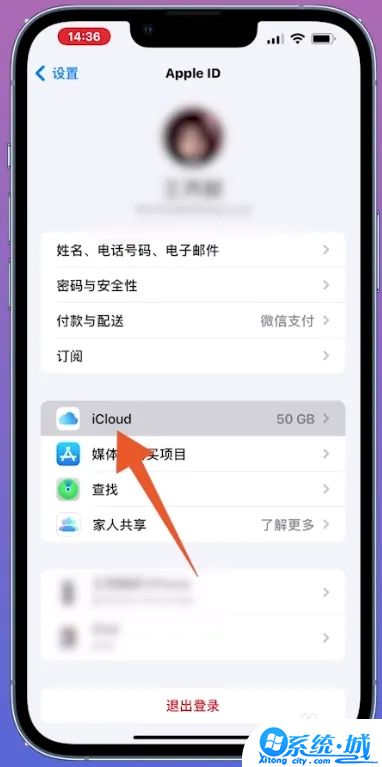
切换进入新的页面之后,点击页面中的【照片】。
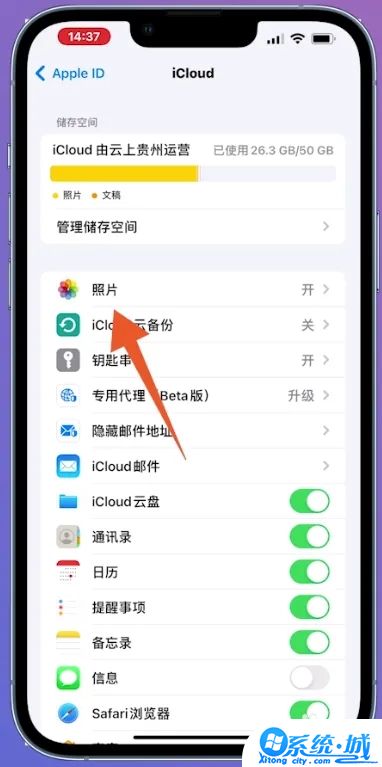
进入新的页面之后,将【iCloud照片】后的按钮打开即可导入新手机了。
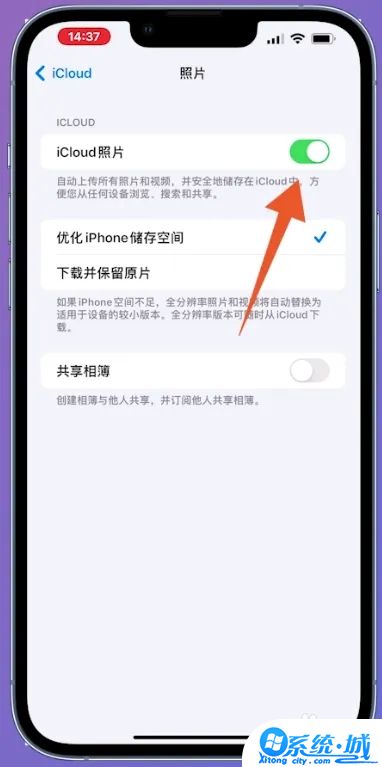
以上就是小编今天为你们带来的苹果手机怎么导出照片到新手机的具体方法啦,大家看明白了吗?希望小编的讲解可以帮助到你们哦。
相关阅读
热门文章
- 大侠立志传军粮失窃任务攻略 大侠立志传军粮失窃任务如何做
- 《三角洲行动》药品使用方法 《三角洲行动》药品如何使用
- 妄想山海蜃龙抓捕攻略 妄想山海蜃龙如何抓捕
- 《第五人格》医生竹荫守护者皮肤获取方法 《第五人格》医生竹荫守护者皮肤如何获取
- 妄想山海葛巾紫花束配方获取攻略 妄想山海葛巾紫花束配方如何获取
- 棍武器怎么使用流星群侠传 棍武器如何使用流星群侠传
- 永劫无间双截棍横栏效果怎么发挥 永劫无间双截棍横栏效果如何发挥
- 饥荒新家园联机版如何更换角色 饥荒新家园联机版更换角色方法
- 《绝区零》阿琦协会纪念币光映怎么获得 《绝区零》阿琦协会纪念币光映如何获得
- 新天龙八部手游如何删除角色 新天龙八部手游删除角色方法
最新手机软件
- 1
- 2
- 3
-
4
自动连点器免费app

系统工具
下载 - 5
-
6
悟空遥控器app官网版

生活实用
下载 - 7
-
8
蜂鸟众包app老版本苹果版

生活实用
下载 -
9
饥饿鲨世界国际服无敌版

其他软件
下载 - 10















